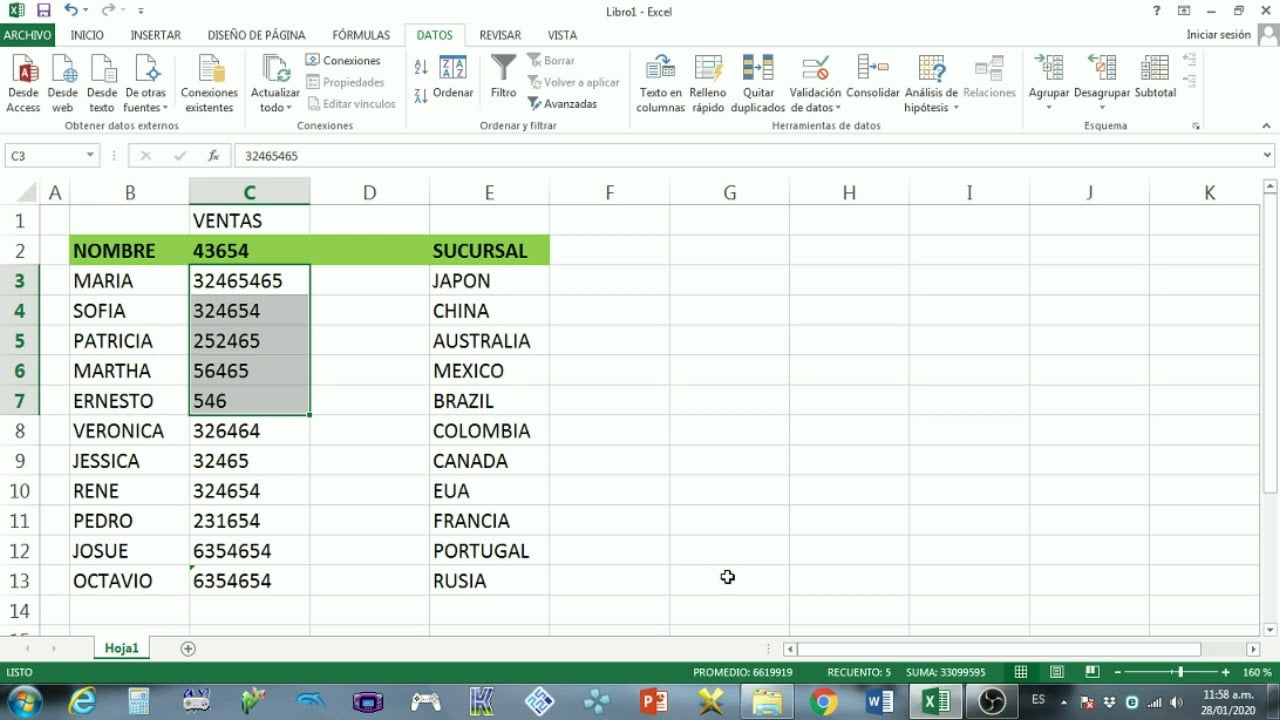
A menudo, cuando trabajamos con Excel, puede suceder que al introducir un número, este se cambie automáticamente. Este problema puede generar confusiones y errores en nuestros cálculos y análisis. En este artículo, exploraremos las posibles causas de este comportamiento y cómo solucionarlo para asegurarnos de que los datos que ingresamos en Excel sean precisos y confiables.
Comprendiendo los cambios en los números de Excel: causas y soluciones
¿Te ha pasado que al poner un número en Excel, éste se cambia automáticamente y no sabes por qué?
En Excel, los cambios en los números pueden deberse a varios factores. Uno de los más comunes es que Excel esté interpretando el número como una fecha o como una hora. Para solucionar esto, selecciona la celda y cambia el formato a número mediante la pestaña «Inicio» y el botón «Formato de celdas».
Otra causa puede ser que la celda esté formateada como texto, por lo que Excel no lo reconoce como un número. Para solucionar esto, debes cambiar el formato de la celda a «Número».
Es importante recordar que Excel también tiene una función llamada «Autocompletar», la cual puede cambiar un número si coincide con una secuencia de datos previos. Si esto ocurre, desactiva la función de Autocompletar en la pestaña «Archivo» y «Opciones de Excel».
Conocer estas causas y saber cómo solucionarlas te ayudará a trabajar de manera más efectiva con tus datos.
Estableciendo un valor constante en Excel: Cómo evitar la modificación de un número
¿Cuando pongo un número en Excel y me lo cambia? Si te has hecho esta pregunta alguna vez, es posible que hayas experimentado la frustración de poner un número en una celda de Excel, solo para que se modifique sin previo aviso. Esto puede ser especialmente problemático cuando necesitas que ese número permanezca constante, como puede ser el caso de un código postal o un número de identificación.
Afortunadamente, hay una solución fácil y efectiva para este problema: establecer un valor constante en Excel. Esto significa que el número que ingreses en una celda se mantendrá tal y como lo escribiste, sin importar las fórmulas o cálculos que realices en otras celdas.
Para establecer un valor constante en Excel, simplemente debes seguir estos pasos:
- Selecciona la celda en la que deseas ingresar el número.
- Escribe el número que deseas ingresar.
- Haz clic en la celda y presiona F2 para activar el modo de edición.
- Agrega un apóstrofe (‘) antes del número que ingresaste.
- Pulsa la tecla Enter para guardar el valor.
Al agregar un apóstrofe antes del número, Excel lo reconocerá como un valor de texto y no como un número. Esto significa que el valor se mantendrá constante y no se modificará en el futuro, incluso si realizas cálculos en otras celdas.
Con solo agregar un apóstrofe antes del número, puedes estar seguro de que el valor permanecerá sin cambios en el futuro.
Solucionando el problema de error de número en Excel.
Cuando pongo un número en Excel y me lo cambia, es un problema común que muchos usuarios de Excel enfrentan. Si bien Excel es una herramienta muy útil para realizar cálculos, es posible que encuentres errores al ingresar datos numéricos. A veces, Excel cambia los números que ingresamos y los convierte en valores diferentes de lo que esperábamos.
Este problema se produce porque Excel tiene predeterminado un formato de celda para cada tipo de dato. Si el formato de la celda no coincide con el tipo de dato que estás ingresando, Excel puede cambiar automáticamente el valor. Por ejemplo, si ingresas un número de teléfono que comienza con cero, Excel eliminará automáticamente el cero para ajustar el formato de la celda.
Para solucionar este problema, es importante que ajustes el formato de la celda. Para hacerlo, selecciona la celda o el rango de celdas donde deseas ingresar los datos numéricos. A continuación, haz clic con el botón derecho del ratón y selecciona «Formato de celdas». Se abrirá una ventana de diálogo donde podrás seleccionar el tipo de formato que deseas para tus datos.
En la ventana de diálogo de formato de celdas, selecciona la pestaña «Número». Aquí, podrás elegir el tipo de formato que deseas para tus datos numéricos. Si estás ingresando números enteros, selecciona «Número» y define el número de decimales que deseas mostrar. Si estás ingresando números con decimales, selecciona «Número» y define el número de decimales que deseas mostrar.
Una vez que hayas ajustado el formato de la celda, podrás ingresar los datos numéricos sin preocuparte por que Excel los cambie automáticamente. Con este sencillo ajuste, podrás solucionar el problema de error de número en Excel y trabajar con tus datos numéricos de manera más eficiente.
